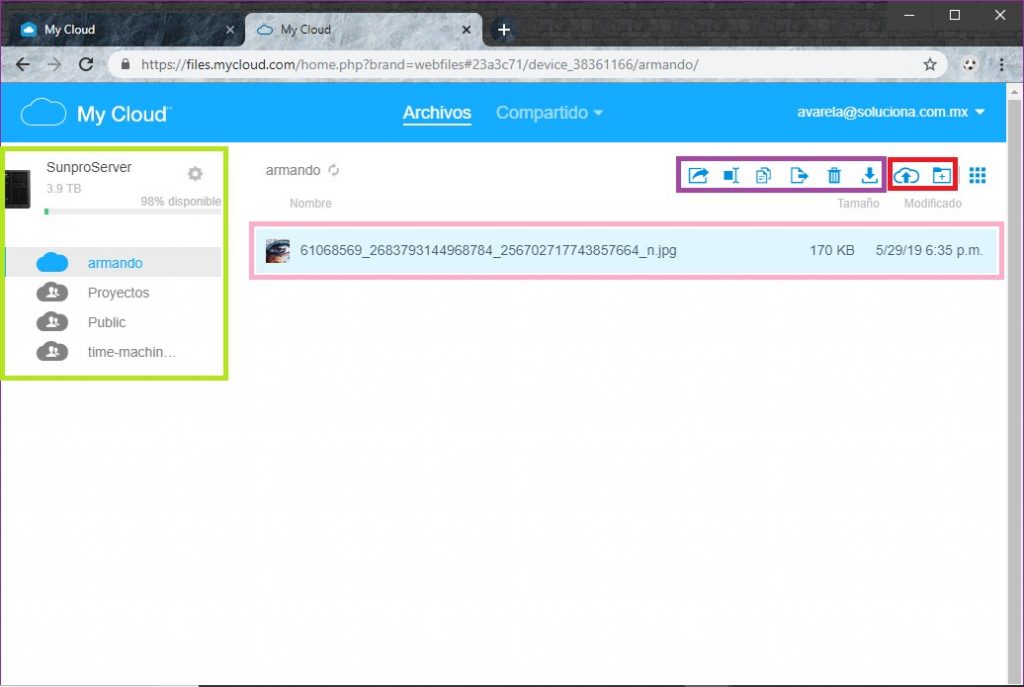ACCESO REMOTO NAS WD
Para poder trabajar con el servidor WD en la nube es necesario ingresar a la pagina http://mycloud.com una vez dentro damos clic en el botón “INICIAR SESION EN MY CLOUD”
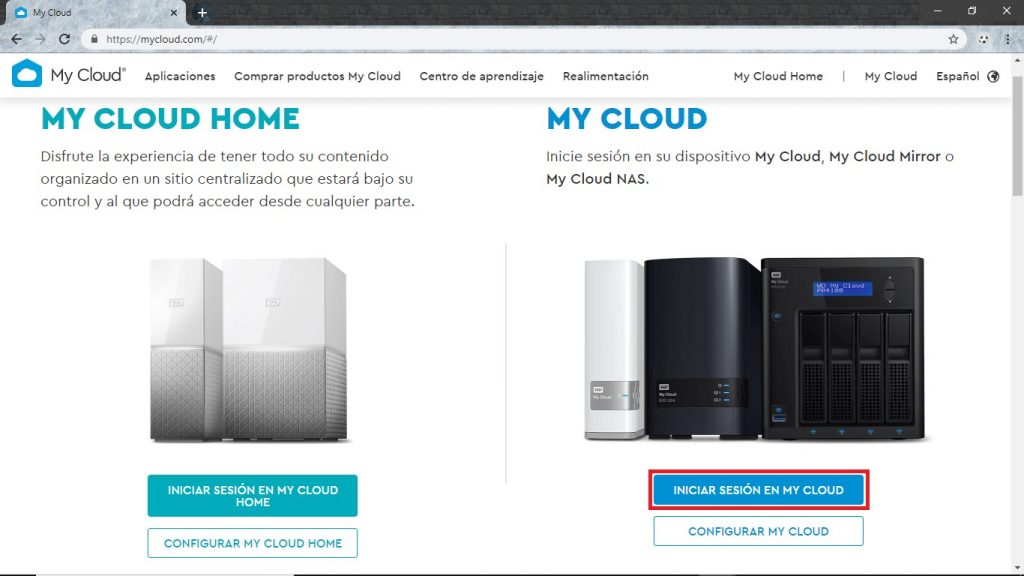
Ingresamos las credenciales, las cuales son el correo electrónico y la contraseña que debe de tener cada usuario y damos clic en iniciar sesión
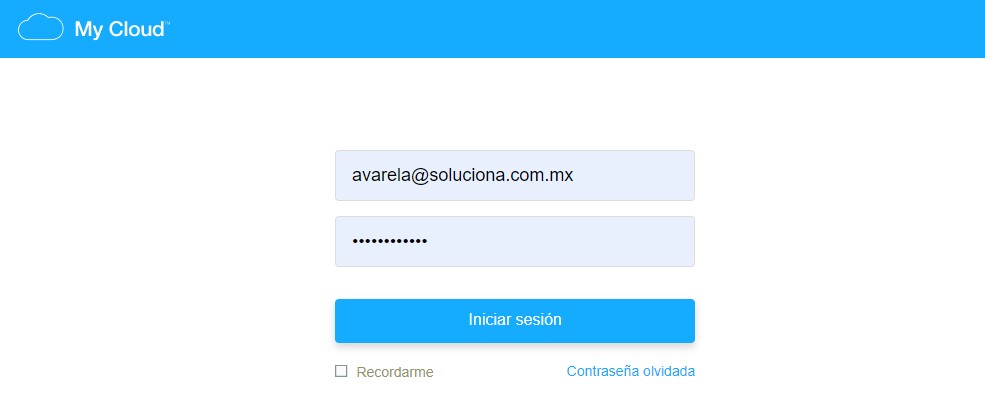
Un vez dentro del portal podemos destacar lo siguiente:
- Del lado izquierdo en el recuadro VERDE tenemos las carpetas a las que tenemos acceso
- Al centro en el recuadro ROSA la lista de archivos que se encuentran dentro de la carpeta seleccionada con los detalles de nombre, tamaño y fecha de modificación
- En la parte de arriba en el recuadro ROJO las opciones de subir un archivo y crear una subcarpeta
- Una vez que seleccionamos un archivo en el
recuadro MORADO
nos mostrara las opciones que tenemos para trabajar con él, las cuales son de
izquierda a derecha:
- Compartir
- Cambiar nombre
- Copiar
- Mover
- Eliminar
- Descargar
La que nos interesa para poder trabajar es la opción de descargar
Una vez que le demos clic nos preguntara (dependiendo de las preferencias del navegador) donde deseamos almacenarlo y con eso ya podemos trabajar en el archivo de manera local
Ya que terminamos de realizar modificaciones al archivo y queremos actualizar el cambio en el servidor seleccionamos el icono de carga de archivo y lo subimos, si es que el archivo tiene el mismo nombre nos mostrara una advertencia La opción de “GUARDAR LOS DOS” subirá el archivo y agregará al final del nombre del archivo la palabra “COPY”
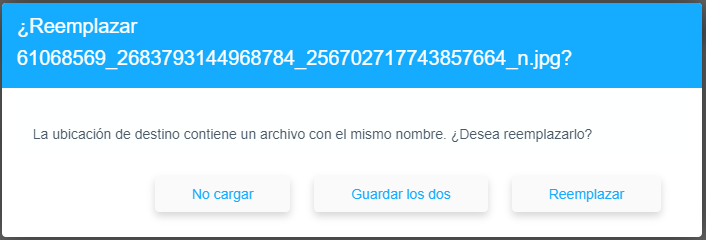
- La opción de “NO CARGAR” cancelara la carga del archivo
- La opción de “GUARDAR LOS DOS” subirá el archivo y agregará al final del nombre del archivo la palabra “COPY”
- Y la opción de “REEMPLAZAR” sobrescribirá el archivo que esta en el servidor por el que vamos a subir
Y ya con esto tendremos el archivo en el servidor